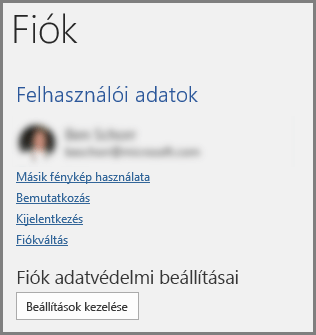A menüszalag Tervezés > Tervező elemét választva bármikor tervezési ötleteket kérhet. 
Ha Tervező nem rendelkezik tervezési ötletekkel, vagy nem látja a Tervező gombot, annak több oka is lehet. Szeretne többet megtudni a Tervező? Olvassa el a Professzionális diaelrendezések létrehozása Tervező című témakört.
Válassza ki a legördülő menüt, és válasszon egy lehetőséget:
Ha nem áll rendelkezésre tervezési ötlet, néhány dolog lehet az oka. Először is:
-
Ellenőrizze, hogy van-e internetkapcsolat. A Tervező online állapotba lép a tervezési ötletek megjelenítéséhez.
-
Használjon beépített PowerPoint-témát (ne egyéni vagy máshonnan letöltött témát).
Az alábbiakban az egyéb jelentkező problémákat és lehetséges megoldásaikat soroljuk fel:
Nincsenek tervezési ötletek a képeket tartalmazó diákhoz?
-
A dia elrendezése legyen Címdia vagy Cím és tartalom típusú.
-
Ne használjon más objektumokat vagy alakzatokat a fényképen kívül ugyanazon a dián.
-
Diánként legfeljebb négy fényképet (.jpg, .png, .gif vagy .bmp) használjon, és győződjön meg arról, hogy 200 × 200 képpontnál nagyobbak.
Nincsenek tervezési ötletek a folyamatleíró diákhoz
-
Gondoskodjon arról, hogy a dia elrendezése Cím és tartalom típusú legyen.
-
Ne használjon más fényképeket, objektumokat vagy alakzatokat a folyamatleíró szövegen kívül ugyanazon a dián.
Mivel Tervező egy viszonylag új szolgáltatás, még mindig tanul új trükköket. Ha a Tervező nem tud minőségi javaslatokat tenni, akkor egyáltalán nem jelenít meg semmit. Keményen dolgozunk azon, hogy nagyszerű tervezési ötleteket hozzunk létre a tartalom több fajtája számára.
Ha úgy találja, hogy a Tervező nincs a hasznára, egyszerűen kikapcsolhatja a funkciót. Válassza a Fájl > Beállítások > Általános lehetőséget, majd törölje a jelölést a Tervezési ötletek automatikus megjelenítése jelölőnégyzetből.
Valaki más is szerkesztést végez
Ha egy másokkal közösen szerkesztett bemutatóban egy időben többen szerkesztenek egy adott diát, a Tervező nem kínál fel tervezési ötleteket ahhoz a diához.
Amint azonban csak egy személy szerkeszti a diát, Tervező újra felajánlja a tervezési javaslatokat, miután az illető olyan műveletet hajt végre (például fényképet ad hozzá), amelyekre Tervező válaszolhat.
Nem jelennek meg tervezési ötletek az alakzatokat vagy szövegdobozokat tartalmazó diákhoz
A Tervező nem tud terveket javasolni az alakzatokat vagy szövegdobozokat tartalmazó diákhoz. Fényképeket beszúrhat a diákra, a szöveget pedig elhelyezheti helyőrzőkben.